本篇内容主要讲解“电脑亮度快捷键调节怎么设置”,感兴趣的朋友不妨来看看。本文介绍的方法操作简单快捷,实用性强。下面就让小编来带大家学习“电脑亮度快捷键调节怎么设置”吧!
笔记本电脑亮度调节快捷键:
笔记本电脑上会有太阳一样的图标,一个加,一个减。
有的电脑上的像太阳一样的图标一个减一个加的是F4,F5。(有的还有可能是F5,F6等,总之要考虑具体的笔记本电脑)那么增加亮度就用FN+F8,减少亮度就是FN+F7。也有的笔记本电脑是FN+方向键。
图中举例:fn+F4减少亮度 fn+F5增加亮度
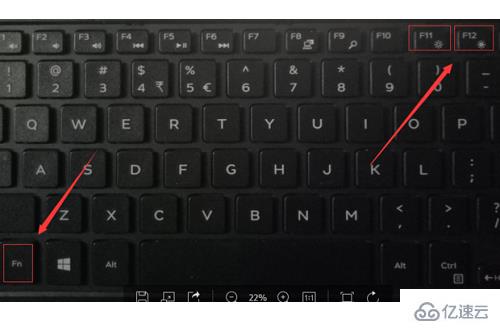
win10电脑亮度调节方法:
第一步:点击左下角windows图标——点击设置齿轮按钮。

第二步:windows设置——搜索夜间模式点击进入。

第三步:在夜间模式设置——在强度调节自己需要的亮度——点击立即启用。
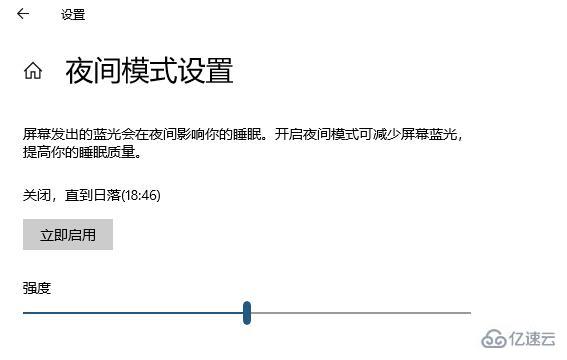
win7电脑亮度调节方法:
1、点击左下角菜单栏,找到“控制面板”。
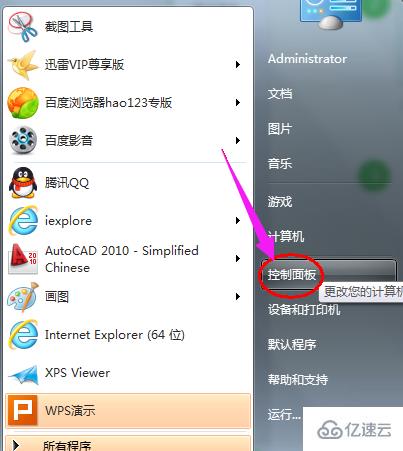
2、找到“显示”,点击进入。
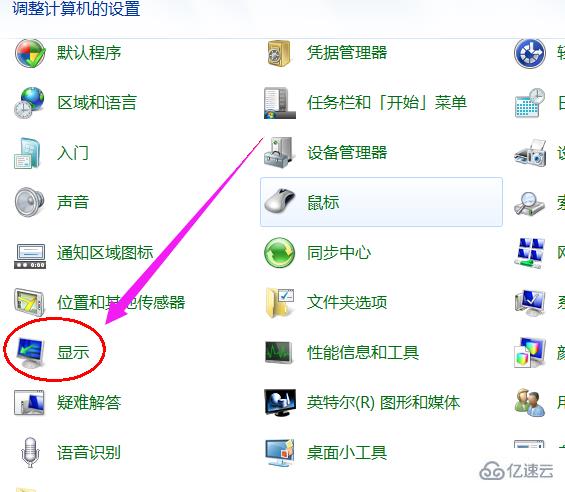
3、点击左侧的“调整亮度”,即可调节。
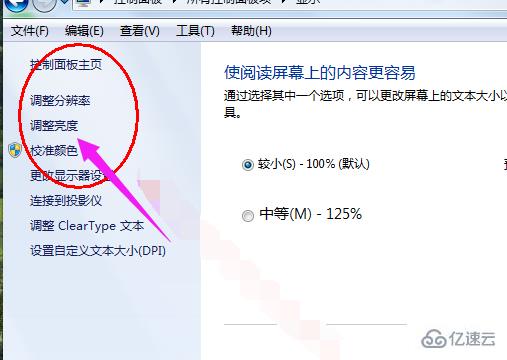
nvidia控制面板调节亮度方法
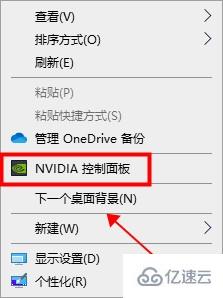
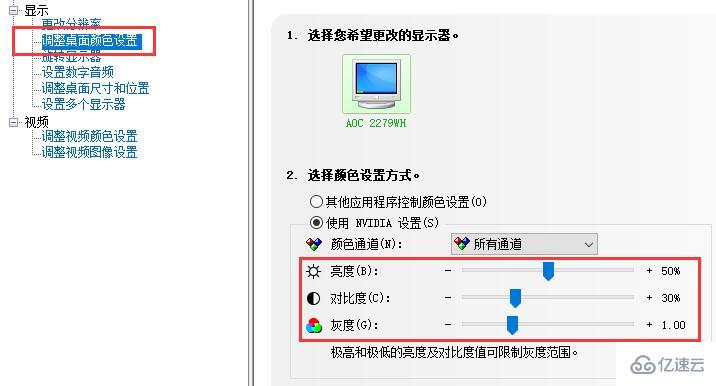
电脑显示器调整亮度方法:

到此,相信大家对“电脑亮度快捷键调节怎么设置”有了更深的了解,不妨来实际操作一番吧!这里是网站,更多相关内容可以进入相关频道进行查询,关注我们,继续学习!
推荐阅读:调节苹果Mac电脑屏幕亮度的方法是什么






发表评论 取消回复